numpy数组使用全攻略
IT行业相对于一般传统行业,发展更新速度更快,一旦停止了学习,很快就会被行业所淘汰。所以我们需要踏踏实实的不断学习,精进自己的技术,尤其是初学者。今天golang学习网给大家整理了《Python中numpy数组怎么用?》,聊聊,我们一起来看看吧!
使用NumPy数组可以极大地提高Python科学计算和数据处理的效率。1)创建数组:使用np.array()函数。2)基本操作:访问元素和切片。3)数组运算:支持广播功能。4)注意事项:数据类型和性能优化。

在Python中使用NumPy数组是科学计算和数据处理的核心技能。NumPy提供了高效的多维数组对象和各种数学函数,极大地简化了数据操作过程。让我们深入探讨如何使用NumPy数组,并分享一些实用的经验和注意事项。
NumPy数组的魅力在于其高效性和灵活性。相比于Python的原生列表,NumPy数组能更快地进行数值计算,并且占用的内存更少。这对于处理大规模数据集来说是至关重要的。NumPy还提供了丰富的函数库,可以轻松进行各种数学运算、统计分析和线性代数操作。
当我第一次接触NumPy时,我被其简洁而强大的功能所震撼。记得我曾在一个项目中需要处理大量的天气数据,使用NumPy数组让我能够迅速进行数据清洗、统计和可视化。如果没有NumPy,这项工作将会耗费数倍的时间和精力。
让我们来看看如何创建和操作NumPy数组:
import numpy as np # 创建一个一维数组 arr1 = np.array([1, 2, 3, 4, 5]) print(arr1) # 输出: [1 2 3 4 5] # 创建一个二维数组 arr2 = np.array([[1, 2, 3], [4, 5, 6]]) print(arr2) # 输出: # [[1 2 3] # [4 5 6]] # 数组的基本操作 # 访问元素 print(arr1[0]) # 输出: 1 print(arr2[1, 2]) # 输出: 6 # 切片操作 print(arr1[1:4]) # 输出: [2 3 4] print(arr2[0, 1:3]) # 输出: [2 3] # 数组运算 arr3 = arr1 * 2 print(arr3) # 输出: [2 4 6 8 10] arr4 = arr2 + 10 print(arr4) # 输出: # [[11 12 13] # [14 15 16]]
NumPy数组的另一个强大之处在于其广播(broadcasting)功能,这使得不同形状的数组之间可以进行运算,而无需手动调整维度。广播不仅简化了代码,还提高了计算效率。以下是一个广播的例子:
# 广播示例 arr5 = np.array([[1, 2, 3], [4, 5, 6]]) arr6 = np.array([10, 20, 30]) result = arr5 + arr6 print(result) # 输出: # [[11 22 33] # [14 25 36]]
在使用NumPy时,我也遇到了一些常见的陷阱。比如,NumPy数组的默认数据类型是float64,如果你不注意数据类型,可能导致一些意外的结果。以下是一个示例:
# 数据类型注意事项 arr7 = np.array([1, 2, 3]) print(arr7.dtype) # 输出: int64 arr8 = np.array([1.0, 2.0, 3.0]) print(arr8.dtype) # 输出: float64 # 如果混合使用整数和浮点数,NumPy会自动转换为浮点数 arr9 = np.array([1, 2.0, 3]) print(arr9.dtype) # 输出: float64
对于性能优化,我发现使用NumPy的向量化操作比使用循环要快得多。以下是一个性能比较的示例:
import time
# 使用循环
arr_loop = np.arange(1000000)
start_time = time.time()
result_loop = 0
for i in arr_loop:
result_loop += i
print("Loop time:", time.time() - start_time)
# 使用NumPy向量化操作
arr_numpy = np.arange(1000000)
start_time = time.time()
result_numpy = np.sum(arr_numpy)
print("NumPy time:", time.time() - start_time)
# 输出结果可能会有所不同,但NumPy通常会快得多在实际应用中,NumPy数组的使用可以极大地提高代码的效率和可读性。但要注意,NumPy虽然强大,但并不是所有情况下都适用。比如,对于小规模数据集,使用原生Python列表可能更简单直观。
总之,NumPy数组是Python科学计算和数据处理的利器。通过掌握其基本操作和高级技巧,你可以显著提升数据处理的效率和质量。希望这些分享能帮助你更好地使用NumPy,避免一些常见的 pitfalls,并在你的项目中游刃有余。
今天关于《numpy数组使用全攻略》的内容介绍就到此结束,如果有什么疑问或者建议,可以在golang学习网公众号下多多回复交流;文中若有不正之处,也希望回复留言以告知!
 GolanggRPC双向流实时推送实现解析
GolanggRPC双向流实时推送实现解析
- 上一篇
- GolanggRPC双向流实时推送实现解析
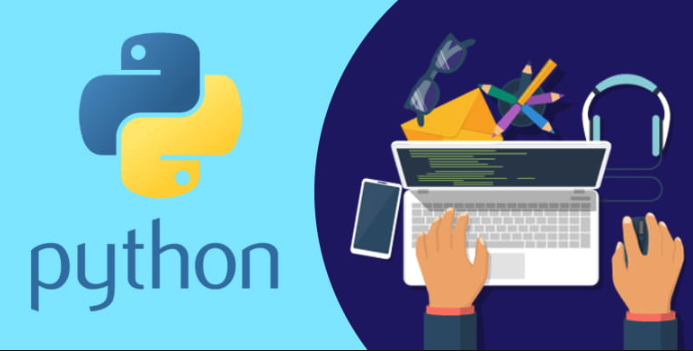
- 下一篇
- Python实现物理约束异常检测方法
-

- 文章 · python教程 | 1秒前 | Python 命令行 环境变量 python--version 安装验证
- 确认电脑Python是否安装成功的方法
- 422浏览 收藏
-

- 文章 · python教程 | 6分钟前 |
- Python多进程共享数据技巧
- 328浏览 收藏
-
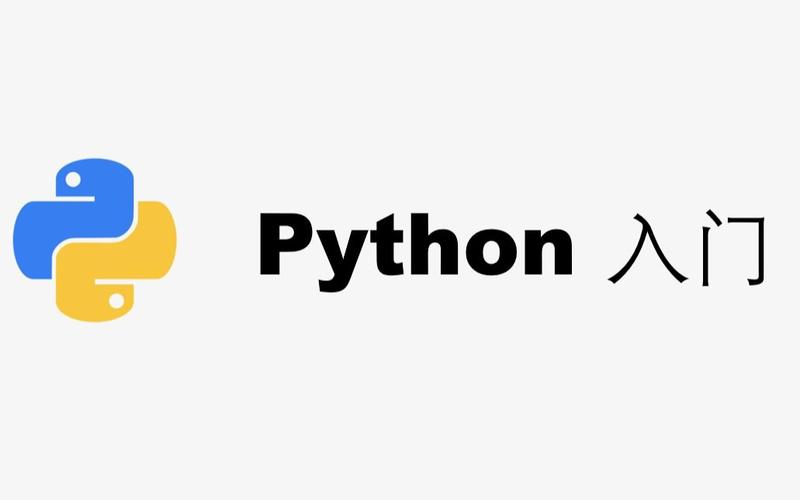
- 文章 · python教程 | 17分钟前 |
- Pythonround函数四舍五入详解
- 239浏览 收藏
-

- 文章 · python教程 | 1小时前 |
- 高效转换变长列表为PandasDataFrame方法
- 311浏览 收藏
-
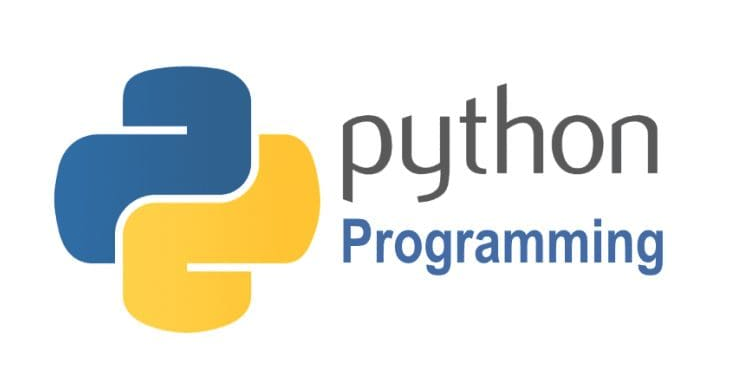
- 文章 · python教程 | 1小时前 |
- Python读取CSV文件的遍历方法
- 423浏览 收藏
-

- 文章 · python教程 | 1小时前 |
- 优化Python数独求解器:突破递归提升效率
- 347浏览 收藏
-
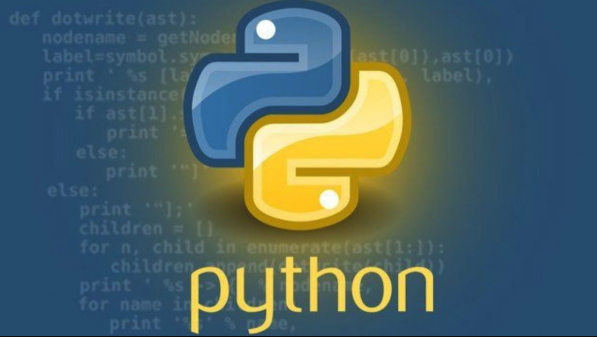
- 文章 · python教程 | 1小时前 |
- Python如何保留两位小数格式化
- 264浏览 收藏
-

- 文章 · python教程 | 1小时前 |
- Python3argparse使用详解与实例
- 347浏览 收藏
-
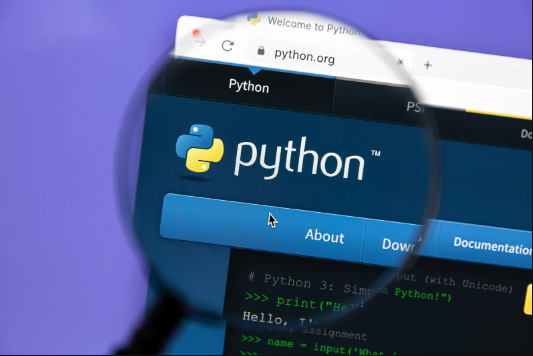
- 文章 · python教程 | 1小时前 | 错误处理 异常管理 上下文信息 Python自定义异常 继承Exception
- Python自定义异常类方法详解
- 275浏览 收藏
-

- 文章 · python教程 | 1小时前 |
- Python操作Excel必备库openpyxl详解
- 130浏览 收藏
-

- 文章 · python教程 | 2小时前 |
- 数据库模式驱动的SQL生成方法
- 224浏览 收藏
-

- 前端进阶之JavaScript设计模式
- 设计模式是开发人员在软件开发过程中面临一般问题时的解决方案,代表了最佳的实践。本课程的主打内容包括JS常见设计模式以及具体应用场景,打造一站式知识长龙服务,适合有JS基础的同学学习。
- 543次学习
-

- GO语言核心编程课程
- 本课程采用真实案例,全面具体可落地,从理论到实践,一步一步将GO核心编程技术、编程思想、底层实现融会贯通,使学习者贴近时代脉搏,做IT互联网时代的弄潮儿。
- 516次学习
-

- 简单聊聊mysql8与网络通信
- 如有问题加微信:Le-studyg;在课程中,我们将首先介绍MySQL8的新特性,包括性能优化、安全增强、新数据类型等,帮助学生快速熟悉MySQL8的最新功能。接着,我们将深入解析MySQL的网络通信机制,包括协议、连接管理、数据传输等,让
- 500次学习
-

- JavaScript正则表达式基础与实战
- 在任何一门编程语言中,正则表达式,都是一项重要的知识,它提供了高效的字符串匹配与捕获机制,可以极大的简化程序设计。
- 487次学习
-

- 从零制作响应式网站—Grid布局
- 本系列教程将展示从零制作一个假想的网络科技公司官网,分为导航,轮播,关于我们,成功案例,服务流程,团队介绍,数据部分,公司动态,底部信息等内容区块。网站整体采用CSSGrid布局,支持响应式,有流畅过渡和展现动画。
- 485次学习
-

- ChatExcel酷表
- ChatExcel酷表是由北京大学团队打造的Excel聊天机器人,用自然语言操控表格,简化数据处理,告别繁琐操作,提升工作效率!适用于学生、上班族及政府人员。
- 3207次使用
-

- Any绘本
- 探索Any绘本(anypicturebook.com/zh),一款开源免费的AI绘本创作工具,基于Google Gemini与Flux AI模型,让您轻松创作个性化绘本。适用于家庭、教育、创作等多种场景,零门槛,高自由度,技术透明,本地可控。
- 3421次使用
-

- 可赞AI
- 可赞AI,AI驱动的办公可视化智能工具,助您轻松实现文本与可视化元素高效转化。无论是智能文档生成、多格式文本解析,还是一键生成专业图表、脑图、知识卡片,可赞AI都能让信息处理更清晰高效。覆盖数据汇报、会议纪要、内容营销等全场景,大幅提升办公效率,降低专业门槛,是您提升工作效率的得力助手。
- 3450次使用
-

- 星月写作
- 星月写作是国内首款聚焦中文网络小说创作的AI辅助工具,解决网文作者从构思到变现的全流程痛点。AI扫榜、专属模板、全链路适配,助力新人快速上手,资深作者效率倍增。
- 4558次使用
-

- MagicLight
- MagicLight.ai是全球首款叙事驱动型AI动画视频创作平台,专注于解决从故事想法到完整动画的全流程痛点。它通过自研AI模型,保障角色、风格、场景高度一致性,让零动画经验者也能高效产出专业级叙事内容。广泛适用于独立创作者、动画工作室、教育机构及企业营销,助您轻松实现创意落地与商业化。
- 3828次使用
-
- Flask框架安装技巧:让你的开发更高效
- 2024-01-03 501浏览
-
- Django框架中的并发处理技巧
- 2024-01-22 501浏览
-
- 提升Python包下载速度的方法——正确配置pip的国内源
- 2024-01-17 501浏览
-
- Python与C++:哪个编程语言更适合初学者?
- 2024-03-25 501浏览
-
- 品牌建设技巧
- 2024-04-06 501浏览




